Mida teha, kui sülearvuti on väga lärmakas

- 1481
- 396
- Alberto Sauer II
Kui seisate silmitsi asjaoluga, et sülearvuti jahuti töötamisel pöörleb täiskiirusel ja seetõttu tekitab see müra, nii et see muutub ebamugavaks, püüame selles juhistes kaaluda, mida teha, et vähendada mürataset või teha see nii et nii, nii et nii, et nagu varem, oli sülearvuti peaaegu kuuldamatu.
Miks on sülearvuti müra
Põhjused, miks sülearvuti hakkab müra üsna ilmseks tegema:
- Sülearvuti tugev kuumutamine;
- Tolm ventilaatori labadel, segades selle vaba pöörlemist.
Kuid hoolimata asjaolust, et kõik tundub väga lihtne, on mõned nüansid.
Näiteks kui sülearvuti hakkab müra tekitama ainult mängu ajal, kui kasutate videomuundurit või muude rakendustega, kasutades aktiivselt sülearvuti protsessorit, ei piisa sellest ja te ei tohiks võtta mõnda toimingut, eriti piirata ventilaatori pöörlemiskiirust saadaolevate programmide abi - see võib põhjustada seadmete rikke. Ennetav puhastamine tolmust aeg -ajalt (üks kord kuue kuu jooksul), see on kõik vajalik. Veel üks punkt: kui hoiate sülearvutit põlvili või kõhu peal, mitte kõval tasasel pinnal või, mis veelgi hullem, pange see põrandale voodile või vaibale - ventilaatori müra ütleb ainult seda, et sülearvuti võitleb oma elu eest Ta on väga kuum.
Kui sülearvuti on seisaku ajal lärmakas (ainult Windows, Skype ja muud programmid, programmid käivitatakse), saate siin juba proovida midagi teha.
Milliseid toiminguid tuleks võtta, kui sülearvuti on mürarikas ja soojeneb
Kolm peamist toimingut, mida tuleks võtta, kui sülearvuti ventilaator tekitab liigset müra järgmiselt:
- Puhastage tolmust. Võite ilma sülearvutit lahti lasta ja magistri poole pöörduda - see on isegi algaja kasutaja. Kuidas seda teha, saate artiklis üksikasjalikult lugeda sülearvuti tolmust puhastades - meetod mitteprofessionaalseks.
- Värskendama BIOS -i sülearvuti, Vaadake BIOS -i, kas on olemas võimalus muuta ventilaatori pöörlemiskiirust (tavaliselt mitte, aga võib -olla). Selle kohta, miks tasub BIOS -i värskendada konkreetse näitega, kirjutan edasi.
- Kasutage programmi sülearvuti ventilaatori kiiruse muutmiseks (ettevaatlikult).

Tolm sülearvuti ventilaatori labadel
Esimese punkti osas, nimelt sülearvuti puhastamine sellesse kogunenud tolmust - pöörduge antud lingi poole, kahes sellele teemale pühendatud artiklis üritasin rääkida sellest, kuidas sülearvuti iseseisvalt puhastada piisavalt detailselt.
Teisel punktil. Sülearvutite jaoks vabastatakse BIOS -i värskendused sageli üsna sageli, kus teatud vead parandatakse. Tuleb märkida, et BIOS -is on täpsustatud ventilaatori pöörlemiskiiruse vastavus mitmesuguste andurite temperatuuridega. Lisaks kasutatakse enamikus kaasaskantavates arvutites Inyde H20 BIOS -i ja sellel ei puudu teatavaid probleeme ventilaatori kiiruse juhtimise osas, eriti selle varajastes versioonides. Värskendus saab selle probleemi lahendada.

Ülaltoodud elav näide on minu enda Toshiba U840W sülearvuti. Suve algusega hakkas ta müra tekitama, hoolimata sellest, kuidas teda kasutati. Sel ajal oli ta 2 kuud vana. Protsessori sageduse sunnitud piirangud ja muud parameetrid ei andnud midagi. Fänni pöörlemiskiiruse kontrollimise programmid ei andnud midagi - nad lihtsalt "ei näe" jahutid Toshibal. Temperatuur protsessoris oli 47 kraadi, mis on üsna normaalne. Loeti palju foorumeid, peamiselt inglise keelt, kus paljud on silmitsi seisnud sarnase probleemiga. Ainus väljapakutud lahendus on BIOS, mida mõne käsitööliige muutis mõne sülearvutimudeli jaoks (mitte minu jaoks), kes probleemi lahendasid. Sel suvel ilmus minu sülearvuti jaoks uus BIOS -i versioon, mis selle probleemi kohe täielikult lahendas - mitme müra detsibelli asemel täielik vaikus enamiku ülesannetega. Uus versioon muutis fännide loogikat: enne pöörlesid nad täiskiirusel, kuni temperatuur oli 45 kraadi ja võttes arvesse asjaolu, et nad (minu puhul) ei jõudnud sinna kunagi, oli sülearvuti kogu aeg lärmakas.
Üldiselt tuleb BIOS -i värskendamine teha. Uute versioonide kättesaadavust saate kontrollida jaotises "Tugi" oma sülearvuti tootja ametlikul veebisaidil.
Programmid ventilaatori pöörlemise kiiruse muutmiseks (jahuti)
Kõige kuulsam programm, mis võimaldab teil muuta sülearvuti ventilaatori kiirust ja seeläbi on müra tasuta Speedfan, mille saab alla laadida arendaja veebisaidilt http: // www.Almico.Com/speedfan.Php.
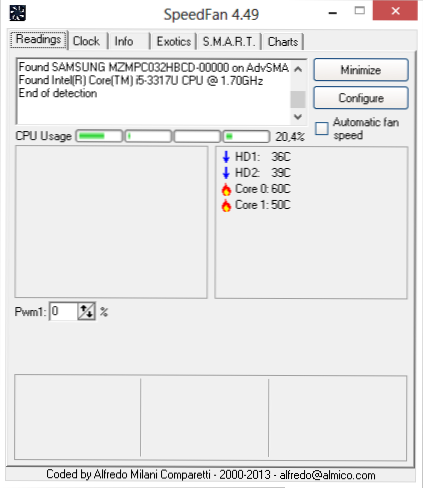
Programmi Speedfani peaaken
Programm Speedfan võtab teavet mitmelt temperatuuriandurilt sülearvutis või arvutis ning võimaldab kasutajal jahuti kiirust paindlikult konfigureerida, sõltuvalt sellest teabest. Reguleerimisega on võimalik müra saavutada, piirates pöörlemiskiirust temperatuuridel, mis pole sülearvuti jaoks mittekriitilised. Kui temperatuur tõuseb ohtlike väärtusteni, lülitab programm ise ventilaatori täiskiirusel sisse, sõltumata teie seadetest, et vältida arvuti väljundit. Kahjuks on mõne sülearvutite mudelitel kiiruse ja mürataseme reguleerimine selle abiga, pidades silmas seadmete spetsiifilisust.
Loodan, et siin seatud teave aitab teil sülearvuti mitte lärmakaks muuta. Panin veel kord tähele: kui see teeb mängude ajal müra või muid raskeid ülesandeid - see on normaalne, peaks see olema.
- « Pidurid Mozilla Firefoxi brauser - mida teha?
- Viga rakenduse alustamisel 0xc0000022 - mida teha parandamiseks? »

